- Trang chủ
- ›
- 4 cách cài đặt NodeJS trên CentOS/Ubuntu
4 cách cài đặt NodeJS trên CentOS/Ubuntu
[ Thuê chỗ đặt máy chủ ] NodeJS – Loại mã nguồn được xây dựng dựa trên nền tảng Javascript V8 Engine. NodeJS được sử dụng để xây dựng các ứng dụng web, các forum hay các trang mạng xã hội. NodeJS là một mã nguồn mở được sử dụng rộng, có thể chạy trên nhiều nền tảng hệ điều hành khác nhau như Window, Linux, OS X. Vậy làm thế nào để cài đặt NodeJS, trong bài viết này, chúng tôi sẽ hướng dẫn các bạn 4 cách cài đặt NodeJS trên CentOS/Ubuntu.
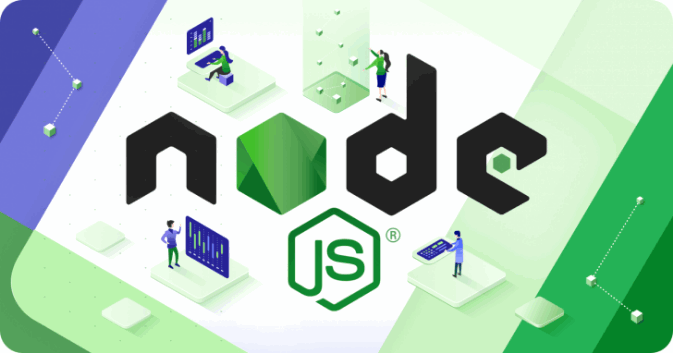
cài đặt NodeJS trên CentOS/Ubuntu
Cách 1: Cài đặt NodeJS từ Package
– Tải package Linux Binaries 64bit từ NodeJS Download
# wget https://nodejs.org/dist/v8.9.3/node-v8.9.3-linux-x64.tar.xz
– Giải nén nội dung bên trong vào /usr/local
# tar –strip-components 1 -xJvf node-v8.9.3-linux-x64.tar.xz -C /usr/local
– Kiểm tra lại phiên bản NodeJS
# node –version
v8.9.3
Cách 2: Cài đặt NodeJS từ Source Code
– Cài đặt các trình biên dịch
Đối với CentOS
# yum -y install gcc gcc-c++ wget
Đối với Ubuntu
# apt-get update
# apt-get install make g++ libssl-dev git
– Tải source code từ NodeJS Download. Thời điểm hiện tại là phiên bản v8.9.3:
# wget https://nodejs.org/dist/v8.9.3/node-v8.9.3.tar.gz
# tar -xzvf node-v8.9.3.tar.gz
# cd node-v8.9.3/
– Cấu hình và biên soạn mã nguồn (tốn 10-20 phút tùy cấu hình VPS)
# ./configure
# make
–Tiến hành cài đặt
# make install
– Kiểm tra lại phiên bản NodeJS
# node –version
v8.9.3
Cách 3: Cài đặt NodeJS từ Repository
– Cài đặt NodeJS và công cụ NPM
Đối với CentOS
# yum install epel-release -y
# yum install nodejs npm -y
Đối với Ubuntu
# apt-get update
# apt-get install nodejs npm
– Kiểm tra lại phiên bản NodeJS
Đối với CentOS
# node –version
v6.12.0
Đối với Ubuntu
# nodejs –version
v4.2.6
# npm –version
3.5.2
>>> Làm sao khi quên mật khẩu truy cập VPS OVH
Cách 4: Cài đặt NodeJS sử dụng Node Version Manager
Phần mềm Node Version Manager(NVM) cho phép cài đặt và sử dụng độc lập cùng lúc nhiều phiên bản khác nhau của NodeJS cùng các package liên quan.
– Truy cập NVM Github và copy lệnh chạy
# curl -o- https://raw.githubusercontent.com/creationix/nvm/v0.33.8/install.sh | bash
– Để sử dụng, bạn cần source phần .bash_profile:
Đối với CentOS
# source /root/.bash_profile
Đối với Ubuntu
# source /root/.bashrc
Bây giờ, bạn có thể sử dụng NVM để cài đặt và quản lý các phiên bản NodeJS
– Liệt kê các phiên bản NodeJS
# nvm list-remote
v8.9.0 (LTS: Carbon)
v8.9.1 (LTS: Carbon)
v8.9.2 (LTS: Carbon)
v8.9.3 (Latest LTS: Carbon)
v9.0.0
v9.1.0
v9.2.0
v9.2.1
v9.3.0
– Cài đặt các phiên bản NodeJS, ví dụ v8.9.3 và v9.3.0. Trong đó, phiên bản được cài đặt đầu tiên sẽ được thiết lập làm mặc định. Phiên bản được cài đặt cuối cùng(gần nhất) sẽ được thiết lập sử dụng.
# nvm install v8.9.3
Now using node v8.9.3 (npm v5.5.1)
# nvm install v9.3.0
Now using node v9.3.0 (npm v5.5.1)
– Gỡ phiển bản NodeJS đã cài đặt (đảm bảo phiên bản đó không đang được sử dụng và không mặc định), ví dụ v9.3.0
# nvm uninstall v9.3.0
– Liệt kê các phiên bản NodeJS đã cài đặt
# nvm list
Có thể thấy phiên bản v8.9.3 là mặc định và v9.3.0 là phiên bản đang được sử dụng.
v8.9.3
-> v9.3.0
default -> v8.9.3
node -> stable (-> v9.3.0) (default)
stable -> 9.3 (-> v9.3.0) (default)
iojs -> N/A (default)
lts/* -> lts/carbon (-> v8.9.3)
lts/argon -> v4.8.7 (-> N/A)
lts/boron -> v6.12.2 (-> N/A)
lts/carbon -> v8.9.3
– Thay đổi phiên bản đang được sử dụng, ví dụ v8.9.3
# nvm use v8.9.3
Now using node v8.9.3 (npm v5.5.1)
– Thay đổi phiên bản mặc định, ví dụ v9.3.0
# nvm alias default v9.3.0
default -> v9.3.0
– Kiểm tra lại phiên bản NodeJS
# node –version
v8.9.3
# which node
/root/.nvm/versions/node/v8.9.3/bin/node
Chúng tôi đã giới thiệu cho 4 cách cài đặt NodeJS trên CentOS/Ubuntu, mọi người có thể tùy ý áp dụng những cách khác nhau
Như vậy, bạn đã cài đặt được NodeJS theo 4 cách trên CentOS/Ubuntu. Chúc các bạn thành công!
Hướng dẫn nổi bật

Hướng dẫn sử dụng VPS Việt Nam tạo SOCKS Proxy

Các công cụ Test tốc độ Websites tốt nhất 2021

Hướng dẫn thiết lập Memcached trên Ubuntu 18.04 LTS

Cách đặt lại mật khẩu VPS Windows

Nâng cấp cURL trên DirectAdmin

Litespeed là gì ? Tất cả các điều cần biết về Litespeed
















